

|
本站电脑知识提供应用软件知识,计算机网络软件知识,计算机系统工具知识,电脑配置知识,电脑故障排除和电脑常识大全,帮助您更好的学习电脑!不为别的,只因有共同的爱好,为软件和互联网发展出一分力! 最近很多的伙伴们在使用teamviewer软件的时候,并不熟悉其中是怎么设置IP地址远程访问的?以下这篇教程就为你们带来了teamviewer设置IP地址远程访问的具体操作方法。 首先我们在电脑上找到TeamViewer,点击打开。如图 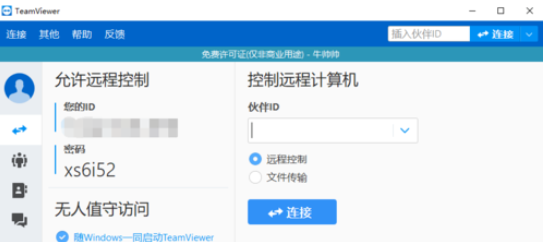 然后我们进入主界面后,我们点击“其它”菜单,在弹出的子项中我们点击“选项”。 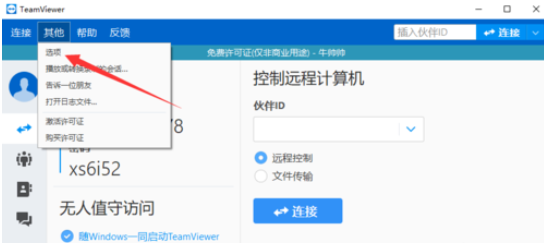 接着我们在TeamViewer选项窗口中,默认就是常规界面,我们可以看到有一个“呼入的LAN连接”。 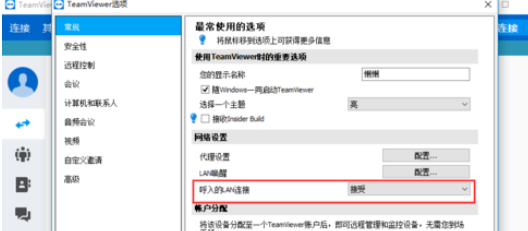 默认选择的是取消激活,在这里我们选择接受。如图 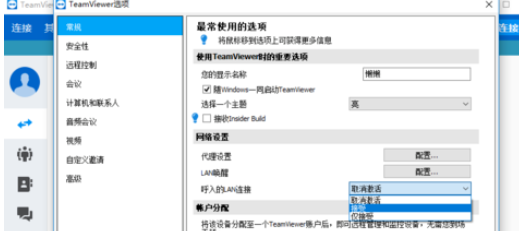 这时只要在同一个局域网,并且双方电脑上都有TeamViewer工具,我们就可以输入IP地址, 点击连接。 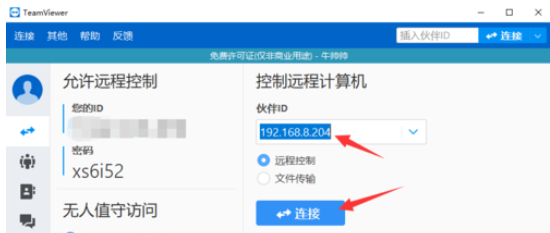 然后对方将密码告诉你,输入后就可以远程操作对方电脑啦! 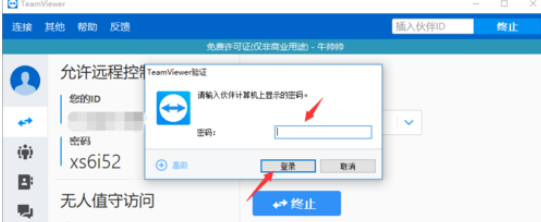 按照上文为大伙描述的teamviewer设置IP地址远程访问的具体操作方法,伙伴们应该都学会了吧! 学习教程快速掌握从入门到精通的电脑知识 |
温馨提示:喜欢本站的话,请收藏一下本站!